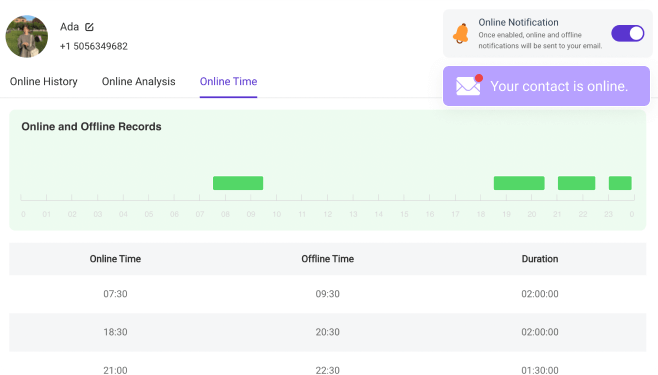누군가가 WhatsApp에 온라인 상태인지 어떻게 알 수 있나요?
1부: 실시간으로 WhatsApp 온라인 상태를 추적하는 방법
1 계정 생성 및 모니터링 계획 구매
이메일 주소와 비밀번호로 로그인하여 1주, 1개월, 3개월 옵션으로 제공되는 올바른 WhatsApp 출석 모니터링 계획을 선택하세요.
구매가 완료된 후 회원 센터 > 내 제품으로 이동하여 구매한 요금제를 찾아 "시작"을 클릭하세요. 모니터링' 계속하세요. 대시보드 페이지로 리디렉션됩니다.
2 대상 연락처의 휴대폰 번호 추가
연락처를 추가하는 방법에는 두 가지가 있습니다.
방법 1: QR 코드 스캔
① 왼쪽 메뉴의 연락처 추가 아이콘을 클릭하면 QR 코드가 표시됩니다.
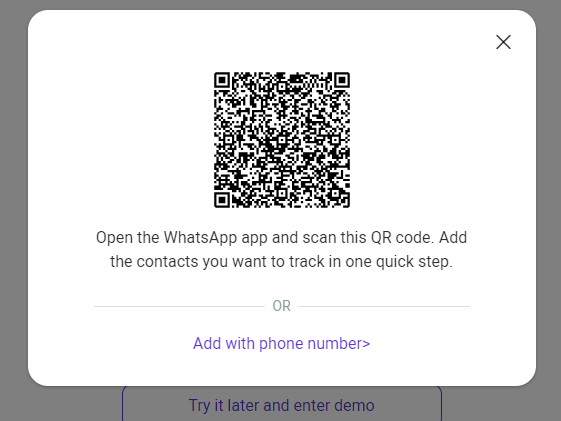
② WhatsApp을 열고 점 3개 아이콘(또는 iOS 설정) > 연결된 기기 > 기기 연결을 클릭하세요. QR 코드를 스캔하세요.
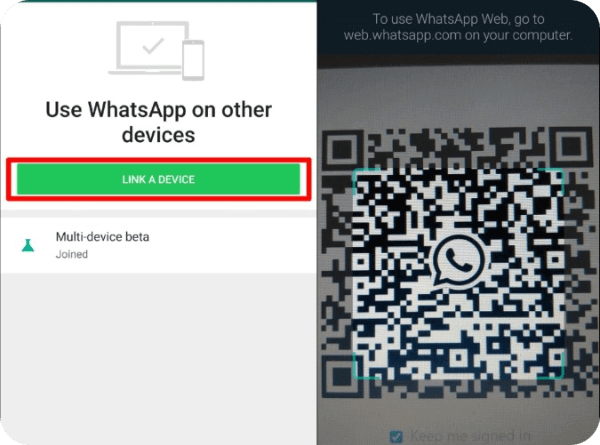
③ 연결이 완료되면 모든 WhatsApp 연락처가 표시됩니다. 온라인 활동 추적을 시작하려면 연락처 옆에 있는 추가 버튼을 클릭하세요.
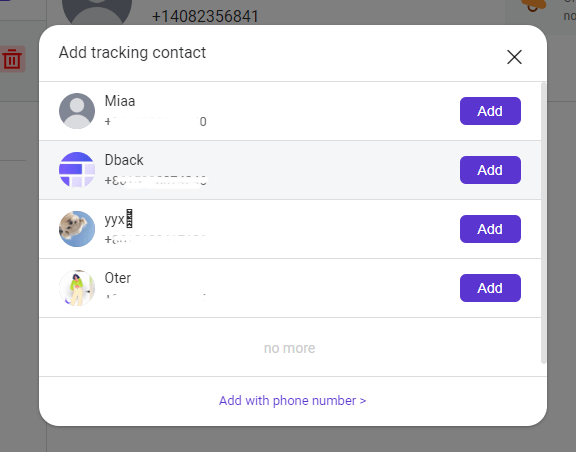
방법 2: 대상 연락처의 전화번호 입력
① '연락처 추가 아이콘을 클릭하고 QR 코드 아래의 '전화번호로 추가를 선택하세요.
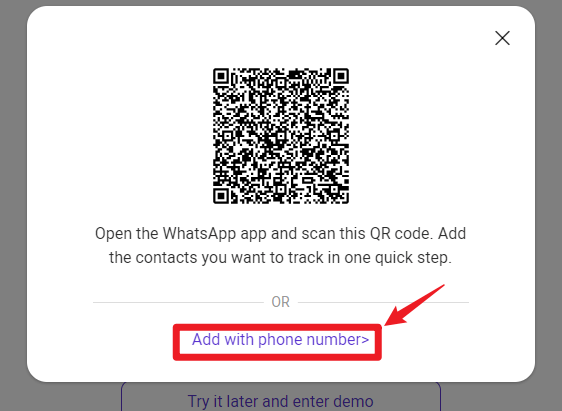
② 연락처의 전화번호를 입력하고 "모니터링 시작"을 클릭하여 WhatsApp 활동을 추적하세요.
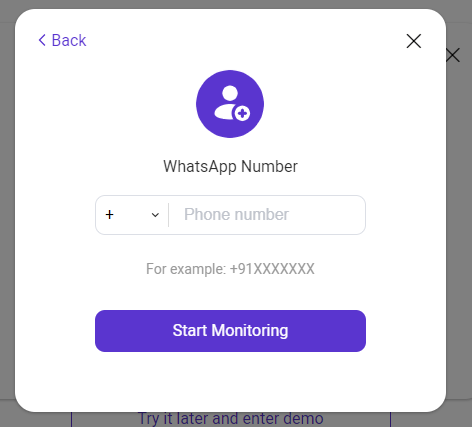
3 WhatsApp 온라인 상태 추적
모니터링 연락처 목록이 표시됩니다. 온라인 및 오프라인 시간과 기타 WhatsApp 활동을 쉽게 모니터링할 수 있습니다.

2부: WhatsApp이 온라인/오프라인일 때 알림을 받는 방법
오른쪽 상단에 있는 '온라인 알림 버튼을 활성화하세요. 대상 사람이 WhatsApp에서 온라인 또는 오프라인 상태이면 즉시 이메일 알림을 받고 상태 변경을 추적할 수 있습니다.
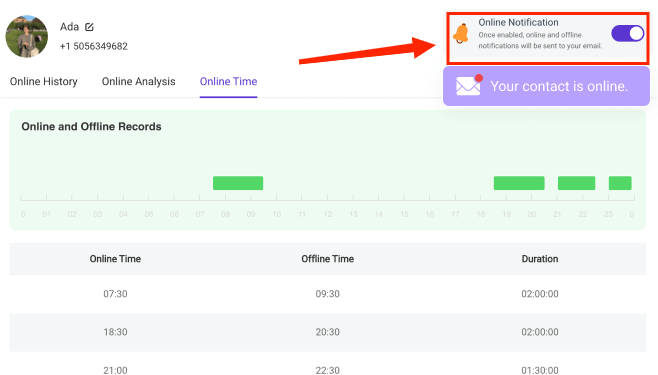
3부: WhatsApp 온라인 활동을 자세히 추적하는 방법
1. WhatsApp 온라인 기록 보기
연락처 파일 아래의 "온라인 기록" 옵션을 클릭하면 전체 WhatsApp 온라인 기록을 확인하고 일일 온라인 및 오프라인 시간을 쉽게 추적할 수 있습니다.

2. WhatsApp 온라인 분석에 액세스
연락처 프로필 아래에서 "온라인 분석" 옵션을 선택하면 일일 및 주간 WhatsApp 온라인 활동에 대한 자세한 보고서를 생성할 수 있습니다.
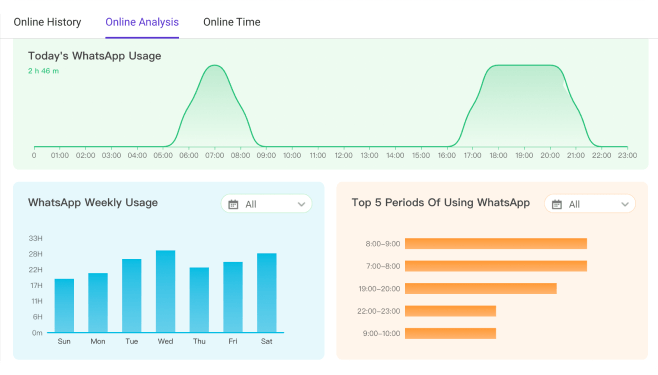
3. WhatsApp 온라인 시간 확인
연락처 프로필 아래에서 "온라인 시간" 옵션을 선택하면 기간을 포함하여 일일 WhatsApp 온라인 및 오프라인 시간에 대한 자세한 로그를 볼 수 있습니다.